Ako nahrať svoj fotoaparát Roll v iOS na OneDrive

Moje úložisko iCloud sa začína blížiť k svojmu limitu, našťastie existujú možnosti, ktoré používatelia môžu využiť Microsoft OneDrive na prekonanie nepríjemností.
Moje úložisko iCloud sa začína blížiť k nemulimit môjho Apple iPhone, našťastie existujú možnosti, ktoré používatelia môžu využiť na prekonanie skromných ponúk cloudu spoločnosti Apple. Keď skočíte do ekosystému Apple, najmä v roku 2016, spoločnosť sa snaží stimulovať rast služieb; môžete očakávať iba to, že budú na ceste poniklované a tlmené. Zariadenia sú dostatočne drahé už preto, že sa zdá byť neprimerané, že spoločnosť Apple skutočne očakáva, že používatelia budú platiť viac za úložisko v cloude na zariadeniach, ktoré zachytávajú obrázky 4 kB a videá vo formáte 1080p.
Nevýhodou, keď túžete od spoločnosti Appleponuky je nedostatok bezproblémovej integrácie. iCloud funguje pri všetkých svojich chybách, najmä pokiaľ ide o synchronizáciu. Pokiaľ spoločnosť Apple nezvýši predvolené hodnoty ukladacieho priestoru v cloude, domnievam sa, že je najlepšie zvážiť ďalšiu službu, ktorá ju doplní. Jednou z realizovateľných možností je OneDrive od spoločnosti Microsoft. Už som investoval do služby na ukladanie všetkých svojich dokumentov Office; prečo nevyskočiť, pokiaľ ide o iné osobné médiá? Mobilná aplikácia OneDrive uľahčuje nastavenie a automaticky sa nahráva pomocou fotoaparátu, takže ak sa stane najhoršie, vždy budete mať záložnú kópiu. Ak ste využili bonus spoločnosti Microsoft Camera Roll začiatkom tohto roka, mali by ste mať k dispozícii 15 GB bezplatného úložiska len pre vaše fotografie. V tomto článku vám ukážeme, ako ho nastaviť a používať.
Nahrajte svoje fotografie pomocou aplikácie OneDrive pre iOS
Ak nie, spustite aplikáciu OneDrive na svojom zariadení so systémom iOSnainštalované, ide o bezplatné stiahnutie z App Store. Na prihlásenie a používanie služby budete tiež potrebovať účet Microsoft; uistite sa, že máte jedno nastavenie. Ak používate balík Office 365, môžete sa tiež pomocou svojho účtu prihlásiť a nahrávať fotografie do OneDrive for Business.
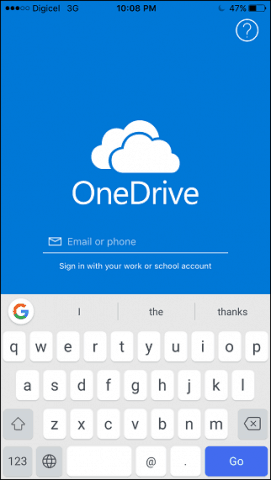
Klepnutím na kartu Fotografie vstúpite do svojej knižnice fotografií. Ak vás program OneDrive vyzve na prístup k svojim fotografiám, klepnite na OK.
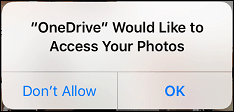
kohútik Zapnúť vedľa Nahrávanie z fotoaparátu a potom počkajte, kým sa aplikácia OneDrive pripraví na odovzdanie vašich fotografií.
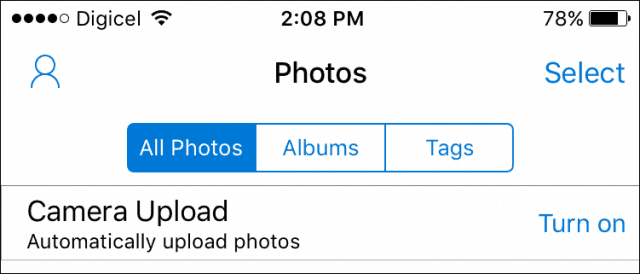
V závislosti od rýchlosti vašej siete a veľkosti vašej knižnice to môže chvíľu trvať. Môžete sledovať priebeh, keď sa odpočítava do poslednej fotografie.

To je všetko; vaše fotografie sa teraz nahrávajú. K svojim fotografiám môžete tiež pristupovať a synchronizovať ich z akéhokoľvek iného zariadenia so systémom OneDrive.

Ak nie ste fanúšikom OneDrive, existujú aj inécloudové služby, z ktorých si môžete vybrať. Dropbox, hoci je na strane úložiska obmedzený, obsahuje možnosť odovzdania fotografií s niekoľkými výnimkami. Fotografie Google sú pravdepodobne najlepšie na ukladanie veľkého množstva obrázkov.
Táto služba ponúka až 15 GB zadarmo online úložisko a bez problémov funguje s vaším iOSkamera tiež. Ak používate zariadenie s obmedzeným priestorom, ako je napríklad 16 GB iPhone, môžete tiež nakonfigurovať Fotky Google, aby odstránili vaše miestne uložené fotografie.
Nakoniec záleží na tom, ktorá služba sa vám páčipomocou, ale toto sú možnosti, ktoré môžete zvážiť, ak iCloud dosiahne svoj limit. Využívate niektorú z uvedených služieb? Ak áno, povedzte nám, čo si myslíte v komentároch.
Pokiaľ ide o ďalšie zariadenia, prečítajte si aj náš článok: Automatické zálohovanie fotografií na OneDrive z ľubovoľného mobilného zariadenia.










Zanechať komentár